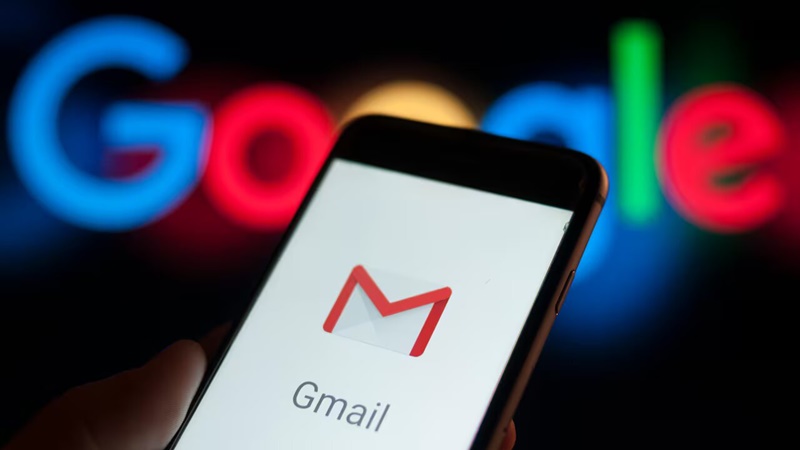Por Juan Pablo Ojeda
Si te encuentras con problemas de almacenamiento en Gmail, no estás solo. Muchos usuarios se enfrentan a la saturación de su bandeja de entrada debido a archivos adjuntos grandes y correos electrónicos antiguos. Afortunadamente, hay varios métodos efectivos para liberar espacio y mantener tu cuenta organizada. Aquí te contamos cómo hacerlo de manera rápida y sencilla.
Para comenzar, puedes utilizar un comando específico en la barra de búsqueda de Gmail para encontrar y eliminar correos con archivos adjuntos grandes. Escribe has:attachment larger:10M en la barra de búsqueda. Este comando te mostrará todos los correos electrónicos que contienen archivos adjuntos de más de 10 MB. Desde ahí, podrás seleccionar y eliminar estos correos para liberar espacio. Si necesitas buscar archivos de diferentes tamaños, solo ajusta el valor numérico, como larger:5M para archivos mayores a 5 MB o larger:20M para archivos mayores a 20 MB. Este método es ideal para liberar espacio rápidamente, ya que los archivos adjuntos suelen ocupar la mayor parte del almacenamiento.
Además, Gmail ofrece opciones de búsqueda avanzada que facilitan la gestión de tus correos. Al hacer clic en el cuadro de búsqueda, puedes seleccionar “Contiene archivos adjuntos” para filtrar los correos que incluyen archivos adjuntos. Esto te permitirá revisar y eliminar estos correos de manera más eficiente.
Es importante recordar que los correos eliminados no desaparecen de inmediato. Se almacenan en la papelera durante 30 días y ocupan espacio innecesario. Lo mismo ocurre con la carpeta de spam. Para liberar espacio, abre Gmail, selecciona la opción “Papelera” en el menú lateral izquierdo, y luego haz clic en “Vaciar papelera ahora”. Realiza el mismo procedimiento en la carpeta de spam para eliminar correos basura acumulados.
Si tu cuenta de Gmail lleva años en uso, es posible que tengas correos electrónicos antiguos que ya no necesitas. Puedes filtrar correos por fecha usando el comando older:AAAA/MM/DD, reemplazando “AAAA/MM/DD” por la fecha deseada. Gmail te mostrará todos los correos anteriores a esa fecha, facilitando la eliminación de mensajes obsoletos.
No olvides que tu almacenamiento de 15 GB se comparte entre Gmail, Google Drive y Google Photos. Si tu bandeja de entrada está limpia pero sigues sin poder recibir correos, verifica Google Drive y Google Photos. Revisa y elimina archivos grandes y fotos o videos que ya no necesites. Esto liberará espacio en tu cuenta de Google y, por ende, en Gmail.
Finalmente, las suscripciones a boletines y correos promocionales pueden contribuir a la saturación de tu bandeja de entrada. Cancela suscripciones no deseadas y elimina correos promocionales antiguos. La mayoría de los correos promocionales tienen un enlace para darte de baja en la parte inferior. Esto ayudará a reducir el desorden y liberar espacio en tu cuenta.